win10查看电脑配置指令 通过dxdiag快速查看电脑配置的方法
摘要:调用dxdiag的3种方式Win键+R键同时按主呼出运行命令对话框我们输入dxdiag点确定即可该方式适用于网吧系统一般网吧电脑上装的都是专...
调用dxdiag的3种方式
Win键+R键 同时按主 呼出运行命令对话框
我们输入dxdiag点确定即可
该方式适用于网吧系统
一般网吧电脑上装的都是专用的无盘系统
很多系统功能被简化 但是一样可以查看机器的基本配置
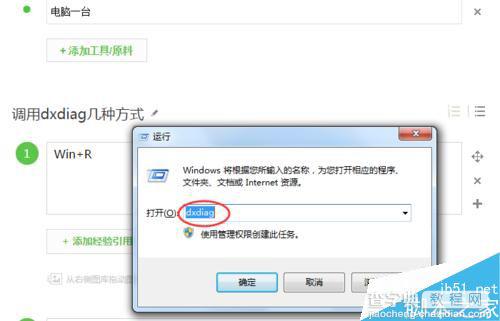
WIN10系统中我们可以直接用系统搜索功能
输入dxdiag回车即可
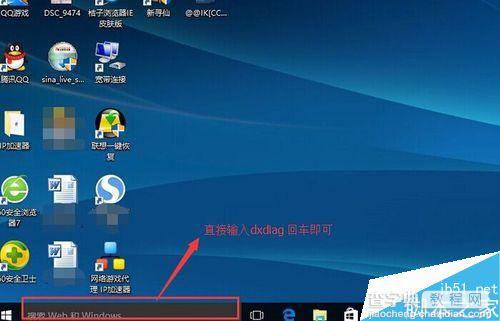
CMD命令中也是同样的可以的
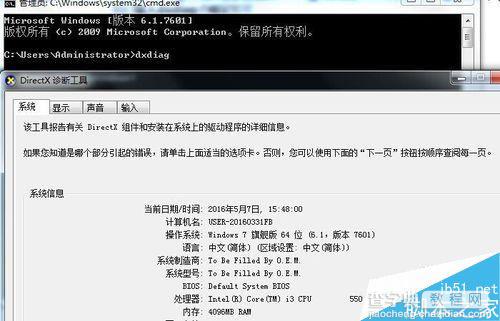
查看电脑硬件配置参数
第一页 系统中
我们主要可以看当前电脑的
系统版本 CPU型号及相关参数 内存大小
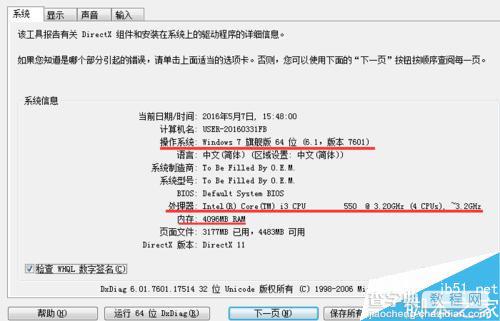
第二页 显示中
是该电脑所安装的显卡的相关信息
我们主要注意的是 显卡类型(显卡型号) 显卡容量(显存)
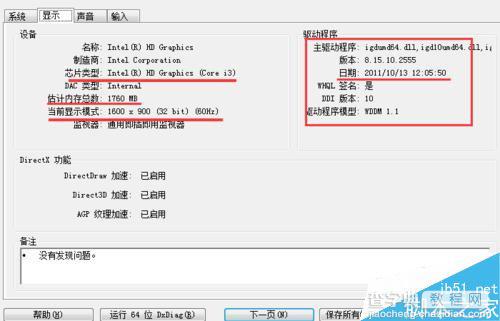
第三页 声音 与 第四页 输入中
是相关的驱动提示 我们随意看看就可以了
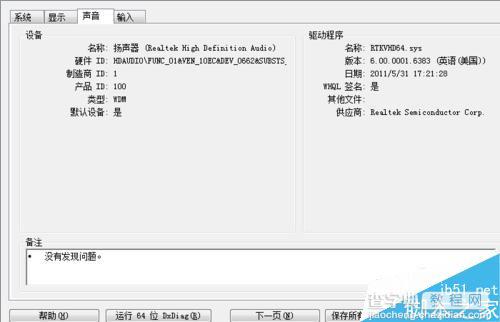
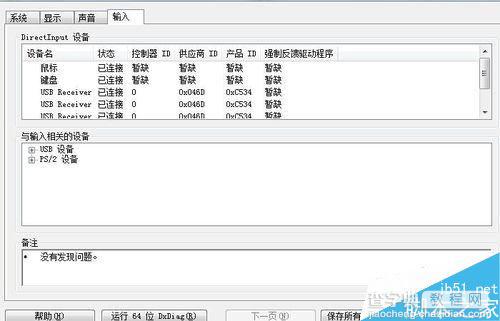
注意事项
dxdiag命令只是快速查看电脑硬件信息,硬件数据可以通过某些软件进行【造假】!!
精准查看电脑硬件信息还是需要用专用的硬件检测软件的。
以上就是win10查看电脑配置指令 通过dxdiag快速查看电脑配置的方法的全部内容了,希望对各位有所帮助。如果各位还有其他方面的问题,或者想要了解最新的资讯,请持续关注查字典教程网!
【win10查看电脑配置指令 通过dxdiag快速查看电脑配置的方法】相关文章:
★ win2008 r2因为使用安全设置软件导致权限丢失无法打开磁盘的解决方法
★ WinXP怎么运行Chkdsk命令 WinXP系统运行Chkdsk命令的方法
★ win7默认网关不可用怎么修复 win7默认网关不可用的快速解决方法
